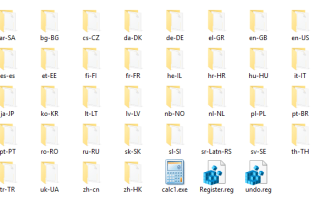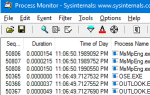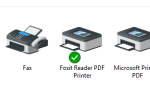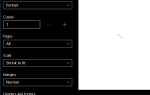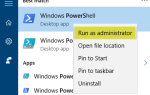Содержание
В Windows 10 представлена универсальная платформа Windows (UWP), которая предоставляет общую платформу приложений для каждого устройства Windows 10. Это также означает, что ваши любимые классические настольные приложения Win32 со временем исчезнут одно за другим, как это уже произошло с приложениями Sticky Notes и Calculator. И Paint, кажется, будет следующим, который будет заменен Paint 3D.
В этом посте рассказывается, как вернуть старую классическую настольную программу Windows 8 Calculator в Windows 10.
Получить Windows 8 Классический калькулятор в Windows 10
Вот zip-файлы, включающие версию калькулятора для Windows 8.1 (calc.exe) вместе с файлами MUI для различных языков.
Загрузите Old Calculator по следующей ссылке, подходящей для вашей операционной системы (bitness).
- classic_calculator_x64.zip — для 64-битных систем Windows 10
- classic_calculator_x86.zip — для 32-битных систем Windows 10
SHA-256
classic_calculator_x64.zip — 35e1d8f9b50ceea79ab45cfb4b5326101d42cf79e80028d7523fcf255349698d
classic_calculator_x86.zip — 4517ef1f7e2bb7f5359ae81c27d77b0619c179ed01e1b692649d108373b1b715
Извлечение Windows 8 Калькулятор
Шаг 1: Распакуйте архив и извлеките содержимое в папку.
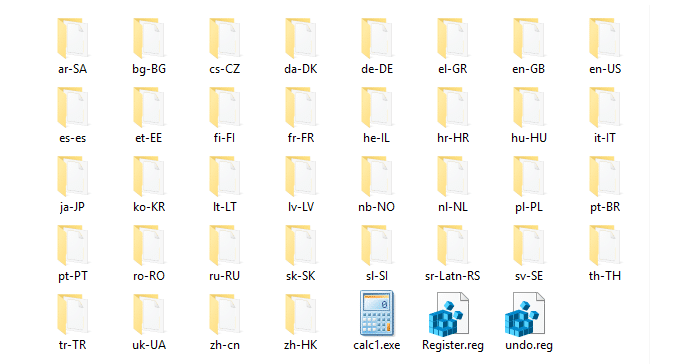
Шаг 2. Переместите файл calc1.exe в папку C: \ Windows \ System32.
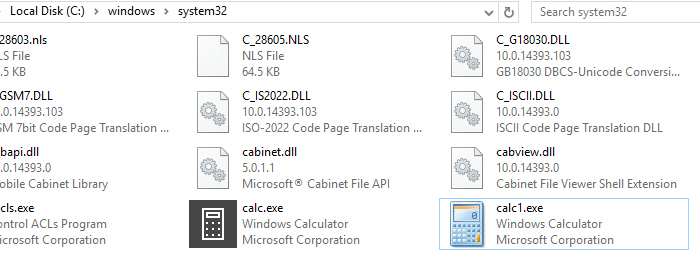
Шаг 3: Переместите соответствующий файл MUI (calc1.exe.mui) в папку, соответствующую языку вашей операционной системы. Например, если используется английский (США), скопируйте файл многоязыкового интерфейса пользователя из «en-US» в исходной папке в папку «C: \ Windows \ System32 \ en-US».
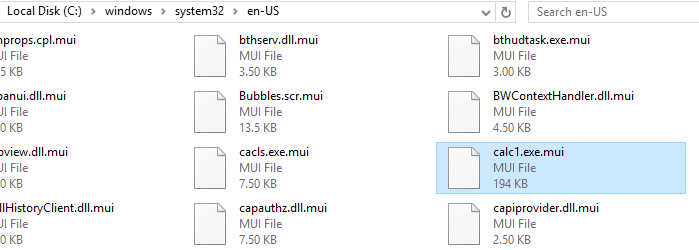
Я также включил несколько файлов MUI для других языков. Вот список языковых файлов MUI, вложенных в zip-файл.
Ссылка: Таблица кодов языков
- ар-SA
- BG-BG
- CS-CZ
- да-DK
- де-DE
- эль-GR
- ан-ГБ
- ан-США
- ET-Е.Е.
- фи-FI
- а как
- он-IL
- ч-HR
- Hu-HU
- он-IT
- JA-JP
- ко-KR
- LT-LT
- LV-LV
- NB-NO
- п-NL
- пл-PL
- PT-BR
- PT-PT
- ро-RO
- р-RU
- ск-SK
- СЛ-SI
- SR-Latn-RS
- св-SE
- го-TH
- TR-TR
- ик-UA
- ж-сп
- ZH-HK
Шаг 4: Запустите REG-файл с именем register.reg. Этот REG-файл (простой текстовый файл) устанавливает раздел реестра, чтобы при запуске calc или calc.exe из диалогового окна «Выполнить» он запускал классический калькулятор вместо приложения «Современный» или «Калькулятор UWP».
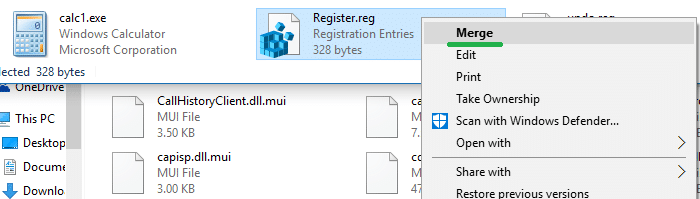
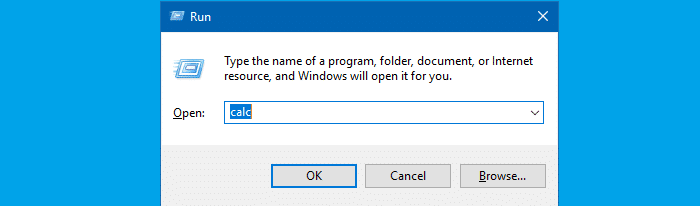
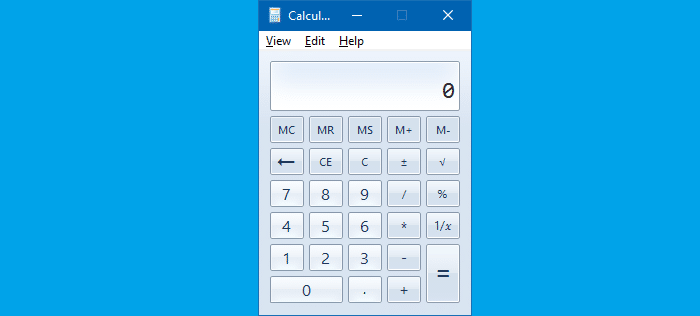
Для вашей информации, REG-файл создает следующий ключ путей к приложениям:
HKEY_LOCAL_MACHINE\SOFTWARE\Microsoft\Windows\CurrentVersion\App Paths\calc.exe
И указывает на это C: \ Windows \ System32 \ calc1.exe
Это оно! Теперь вы можете наслаждаться своим классическим калькулятором Windows 7 / Windows 8.
Как удалить классический калькулятор?
Чтобы отменить изменения, запустите файл «undo.reg». Затем удалите calc1.exe из каталога Windows \ System32. Кроме того, удалите calc1.exe.mui из соответствующего языкового каталога, такого как Windows \ System32 \ en-US.